WPS Excel表格文档使用图片填充圆环图的方法
时间:2024-03-28 11:29:00作者:极光下载站人气:19
很多小伙伴之所以会选择使用Wps软件对表格文档进行编辑,就是因为在wps软件中,我们不仅可以将数据转换为圆环图,还可以对圆环图中的某一个片段进行背景更换,我们可以根据自己的需求给每一个圆环片段设置不同的图片背景,设置的方法也很简单,我们只需要右键单击圆环对应的图例,然后打开“设置图例项格式”选项,接着在窗格中将填充方式改为“图片或纹理填充”,最后打开准备好的图片文件即可。有的小伙伴可能不清楚具体的操作方法,接下来小编就来和大家分享一下WPS excel表格文档使用图片填充圆环图的方法。
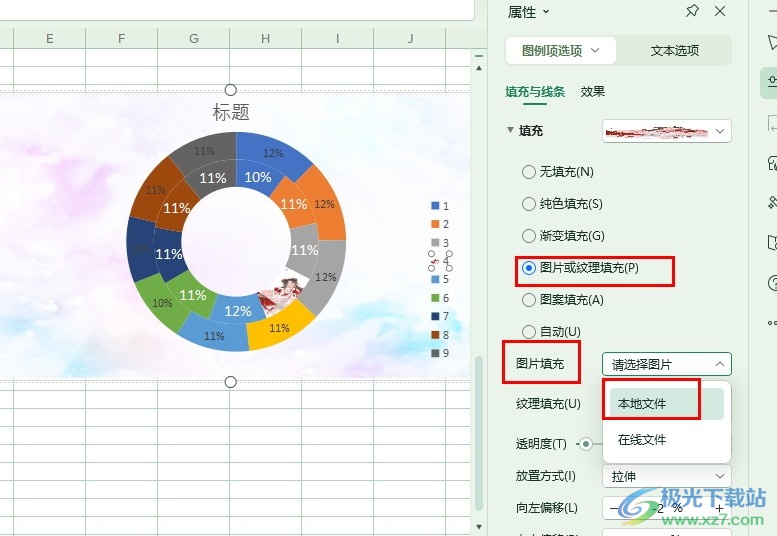
方法步骤
1、第一步,我们先找到电脑中WPS软件,点击打开该软件,然后在WPS页面中再点击打开一个表格文档
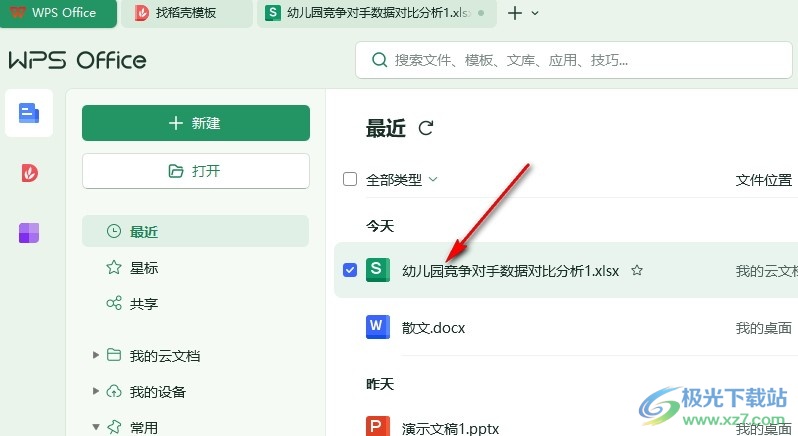
2、第二步,进入表格文档编辑页面之后,我们在该页面中右键单击一个图例,然后在菜单列表中选择“设置图例项格式”选项
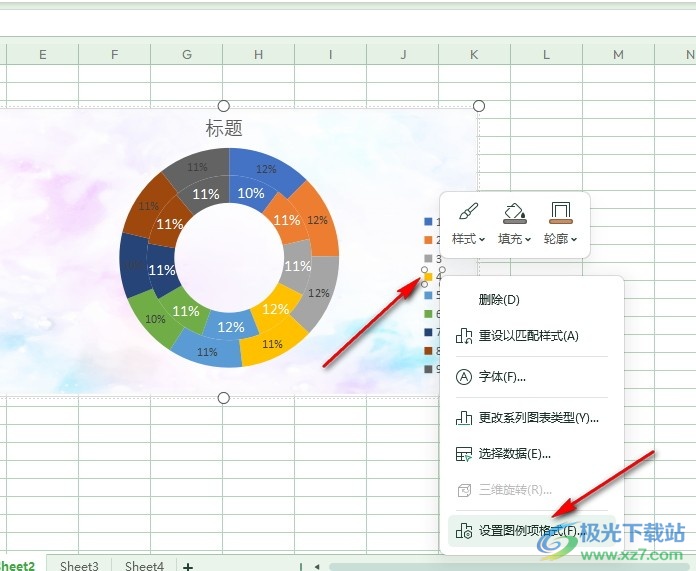
3、第三步,接着在右侧的窗格中,我们先将填充方式改为“图片或纹理填充”,再将图片填充的下拉列表中选择“本地文件”选项
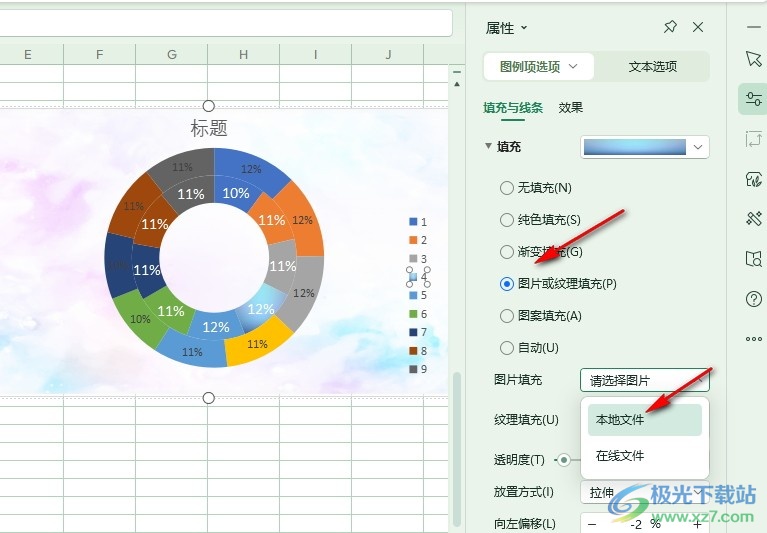
4、第四步,进入文件夹页面之后,我们在该页面中找到自己准备好的图片文件,选中该图片,再点击打开选项即可
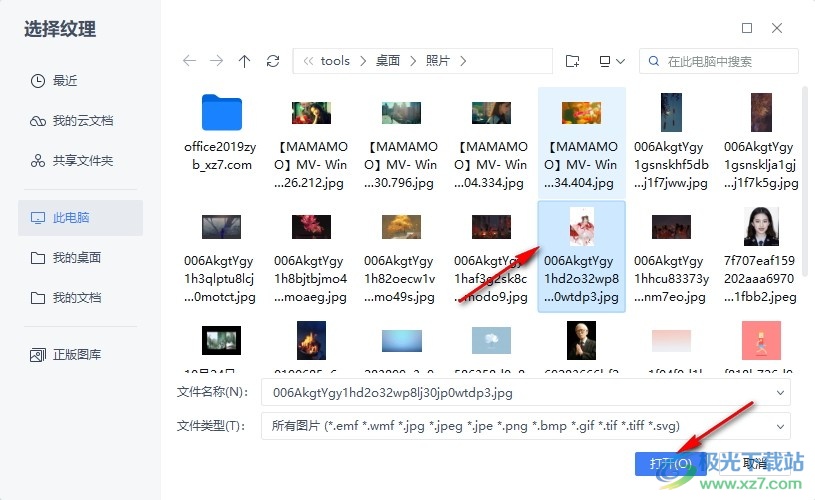
5、第五步,点击打开准备好的图片文件之后,我们在图表中就能看到圆环图中的某一环背景变为了自己上传的图片
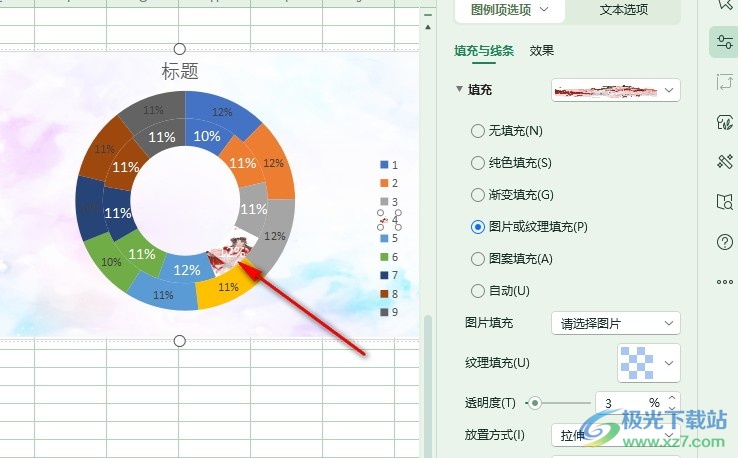
以上就是小编整理总结出的关于WPS Excel表格文档使用图片填充圆环图的方法,我们在WPS的表格文档编辑页面中右键单击圆环图的一个图例,然后打开设置图例项格式选项,接着在右侧窗格中,我们将填充方式设置为“图片或纹理填充”,然后从本地文件中上传需要的图片即可,感兴趣的小伙伴快去试试吧。

大小:240.07 MB版本:v12.1.0.18608环境:WinAll, WinXP, Win7, Win10
- 进入下载
相关推荐
相关下载
热门阅览
- 1百度网盘分享密码暴力破解方法,怎么破解百度网盘加密链接
- 2keyshot6破解安装步骤-keyshot6破解安装教程
- 3apktool手机版使用教程-apktool使用方法
- 4mac版steam怎么设置中文 steam mac版设置中文教程
- 5抖音推荐怎么设置页面?抖音推荐界面重新设置教程
- 6电脑怎么开启VT 如何开启VT的详细教程!
- 7掌上英雄联盟怎么注销账号?掌上英雄联盟怎么退出登录
- 8rar文件怎么打开?如何打开rar格式文件
- 9掌上wegame怎么查别人战绩?掌上wegame怎么看别人英雄联盟战绩
- 10qq邮箱格式怎么写?qq邮箱格式是什么样的以及注册英文邮箱的方法
- 11怎么安装会声会影x7?会声会影x7安装教程
- 12Word文档中轻松实现两行对齐?word文档两行文字怎么对齐?
网友评论